Windows 10で欠落しているデフォルトの電源プランを復元する方法

このガイドでは、Windows 10でデフォルトの電源プラン(バランス、高パフォーマンス、省電力)を復元する方法を詳しく解説します。
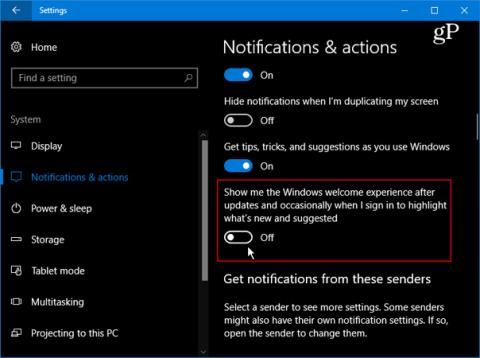
先週リリースされた Windows 10 Creator Update では、インストール期間があり、その後、優れた Microsoft 機能を備えたようこそ画面が表示されます。
ただし、一部のユーザーは既に Windows を目的どおりに使用する予定があるか、これらの機能をすべて知っているため、誰もがこのようこそページのファンであるわけではありません。そのため、このようこそページの表示はユーザーに不快感を与える場合があります。
Microsoft は、Creators Update 以降、このようこそ画面を無効にするオプションを暗黙的に追加しました。これは、このオプションがすべてのユーザーに対して Fall Creators Update から有効になることを意味します。
Windows 10 Update のようこそ画面をオフにする方法
設定アプリを開きます。[システム]、 [通知とアクション]に移動します。
[更新後、および場合によってはサインイン時に Windows へようこそエクスペリエンスを表示する] というオプションを探して、新機能や提案を強調表示します。
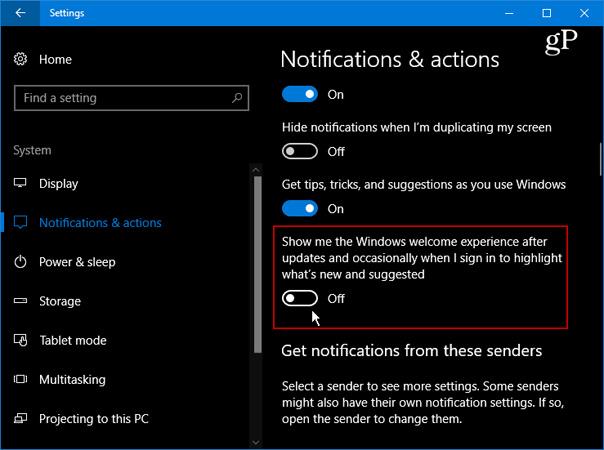
消して。
されております!これで、Windows の機能アップデートによるようこそ画面に煩わされることはなくなります。幸運を!
このガイドでは、Windows 10でデフォルトの電源プラン(バランス、高パフォーマンス、省電力)を復元する方法を詳しく解説します。
仮想化を有効にするには、まず BIOS に移動し、BIOS 設定内から仮想化を有効にする必要があります。仮想化を使用することで、BlueStacks 5 のパフォーマンスが大幅に向上します。
WiFi 接続に接続するときにドライバーが切断されるエラーを修正する方法を解説します。
DIR コマンドは、特定のフォルダーに含まれるすべてのファイルとサブフォルダーを一覧表示する強力なコマンド プロンプト コマンドです。 Windows での DIR コマンドの使用方法を詳しく見てみましょう。
ソフトウェアなしで Windows 10 アプリをバックアップし、データを保護する方法を説明します。
Windows のローカル グループ ポリシー エディターを使用して、通知履歴の削除やアカウントロックの設定を行う方法を説明します。
重要なリソースを簡単に監視及び管理できる<strong>IP監視</strong>ソフトウェアがあります。これらのツールは、ネットワーク、インターフェイス、アプリケーションのトラフィックをシームレスに確認、分析、管理します。
AxCrypt は、データの暗号化に特化した優れたソフトウェアであり、特にデータ セキュリティに優れています。
システムフォントのサイズを変更する方法は、Windows 10のユーザーにとって非常に便利です。
最近、Windows 10にアップデートした後、機内モードをオフにできない問題について多くのユーザーから苦情が寄せられています。この記事では、Windows 10で機内モードをオフにできない問題を解決する方法を説明します。








